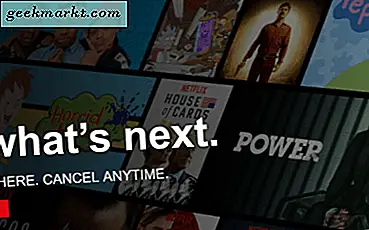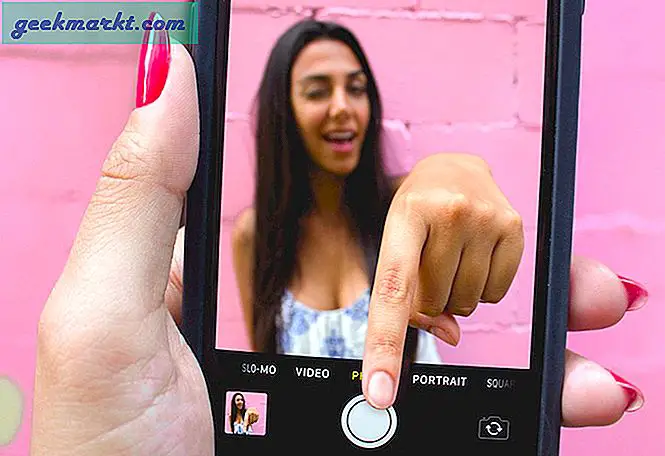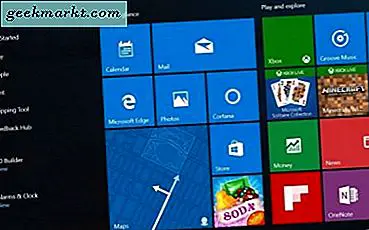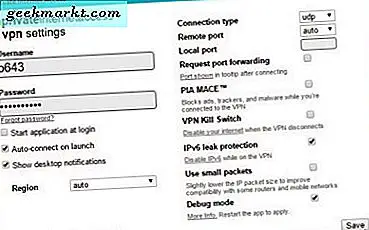
Sanal Özel Ağlar artık işte veya evde internet güvenliğinizin önemli bir parçası. Verilerin para birimi olduğu ve özel hayatlarımızı özel tutma haklarımızın giderek erozyona uğradığı bir dünyada ekstra bir gizlilik katmanı sağlarlar. Küçük bir kontrolü geri almanın bir yolu bir VPN ile. Ama nasıl kullanırsın? VPN'ye nasıl bağlanıyorsunuz?
Onları bir hizmet olarak sunan uzman şirketlerden VPN satın alırsınız. Ücretsiz ve premium VPN'ler vardır ve her zaman birinci sınıf bir ürün kullanmanızı öneririm. Çok iyi olanların ayda bir fincan kahveden daha azına mal olması ve günlük tutmayan güvenilir bir sağlayıcı seçmeniz koşuluyla, güvenliğinizi ciddi bir şekilde artırarak kullanabilirsiniz.
VPN'ye bağlanın
VPN'ye bağlanmanın birkaç yolu vardır, ancak diğerlerinden daha yaygın olan üç yöntem vardır. Satıcı tarafından sağlanan bir uygulamayı kullanıyorsunuz, Windows VPN kurulum aracını kullanıyorsunuz veya yönlendiricinizin otomatik olarak bağlanmasını sağlıyorsunuz. Üçünü nasıl kullanacağınızı size göstereceğim.
VPN'ye bağlanmak için satıcı yazılımını kullanın
VPN hizmetlerini satın aldığınızda, genellikle bilgisayarınıza veya mobil aygıtınıza yüklemek için küçük bir program sağlanır. Bu muhtemelen bir yükleyici olarak olacaktır. Tek yapmanız gereken uygulamayı indirmek, cihaza kurmak, başlatmak, giriş yapmak ve gitmek.
Bazı montajcılar daha fazla konfigürasyona ihtiyaç duyacaklar, ancak OpenVPN kullanan çoğu, hemen çevrimiçi olmanız gereken bir dizi varsayılan değere sahip olacaktır.
Yüklendikten sonra, sadece VPN yazılımını açın ve bağlantıyı seçin. Bazı uygulamalar, aralarından seçim yapabileceğiniz bir VPN sunucusu listesi sunar, diğerleri kapanır veya en hızlı kullanır. Bu satıcı tarafından farklıdır. Her iki durumda da, program el sıkışır ve bağlanır ve VPN'inize bağlanırsınız. Bağlandığınızı kontrol etmek için WhatIsMyIPAddress gibi bir servis kullanın.

VPN'ye bağlanmak için Windows'u kullanın
Windows 10 kullanıyorsanız, bir VPN'e bağlanmak artık hiç olmadığı kadar kolay. Windows'un önceki sürümlerinde, ilk kurulum basitken, işletim sistemi VPN bağlantılarını korurken her türlü sorun yaşadı ve eğer düşerse, bu bağlantıyı yeniden kazanmak çok zor olabilirdi. Neyse ki, Windows 10'da işler çok gelişti.
- Windows Başlat düğmesine sağ tıklayın ve Ayarlar'ı seçin.
- Ağ ve İnternet ve VPN'yi seçin.
- VPN ekle'yi seçin ve bağlantınızın detaylarını girin. Sağlayıcı Windows (yerleşik) olacaktır. VPN satıcısı tarafından sağlanan diğer ayrıntıları ekleyin.
- Bittiğinde Kaydet'i seçin.
Test ederken VPN penceresini açık tut.
- Windows saatinin yanındaki küçük konuşma balonu simgesini seçin.
- Ağ'ı seçin ve ardından VPN bağlantınızı seçin.
- Windows'un bağlanmasına ve satıcınızın gerektirebileceği başka bir kimlik doğrulaması yapmasına izin verin.
- İnterneti kullanarak bağlantıyı test edin.
Windows 10, VPN bağlantılarını yönetmenin güvenilir bir işini yapıyor, böylece satıcınız bir program sağlasa bile, onu kullanmak zorunda değilsiniz. Bağlantıyı yönetmek için Windows kullanmanın tek dezavantajı, sunucu seçiminin zor olmasıdır. Her değiştirmek istediğinizde sunucu adını veya adresi manuel olarak VPN kurulum uygulamasına girmelisiniz. Bunun dışında, bu kusursuz bir deneyim.

VPN'ye bağlanmak için yönlendiricinizi kullanın
Maksimum güvenlik için yönlendiricinizi sadece bir VPN'ye bağlayacak şekilde yapılandırabilirsiniz. Bu, VPN uygulamasını evinizdeki her cihazda kurmanız ve herkese nasıl kullanacağınızı öğretmenizden tasarruf etmenizi sağlar.
Yönlendirici düzeyinde bir VPN'nin olumsuz tarafı, başka bir konumdaki içeriğe erişmeniz gerekirse veya hedef VPN sunucusunun aşağı inmesi durumunda, yeni olanı manuel olarak yapılandırmanız gerekecek. Ayrıca, VPN istemcisi olarak hareket edebilecek bir yönlendiriciye de ihtiyacınız olacak. Birçoğu, yönlendiriciye uzaktan erişim sağlamak için bir VPN sunucusu olarak hareket edebilir, ancak daha az sayıda müşteri olarak hareket edebilir ve internete erişime izin verebilir. Bunun yanı sıra, gizliliği ve güvenliği artırmak için çok etkili bir yoldur.
Yönlendiriciniz bir VPN istemcisi olarak hareket edemiyorsa, uyumluysa veya önceki iki yöntemi kullanıyorsanız, ürün yazılımını DD-WRT'ye yükseltebilirsiniz. Bu yükseltmeyi Linksys WRT 1900 ACS yönlendiricimde hiç sorun olmadan gerçekleştirdim. Daha sonra VPN istemci dosyalarını VPN sağlayıcınızdan indirebilir, yönlendiricinize yükleyebilir ve buradan gidebilirsiniz.
Ne yazık ki, üreticiden üreticiye farklılık gösterdiği için bunun nasıl yapılacağına dair spesifik talimatların listelenmesi imkansızdır. DD-WRT web sitesine yapılan bağlantı, merak ediyorsanız, yükseltmeyi gerçekleştirmek için ihtiyacınız olan tüm bilgilere sahiptir.
Bir bilgisayar veya mobil cihaz kullanmanın bir VPN'e bağlanmasının üç ana yolu bunlar. Artık gizliliğinizi korumak için bahaneniz yok!